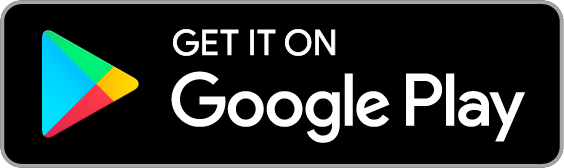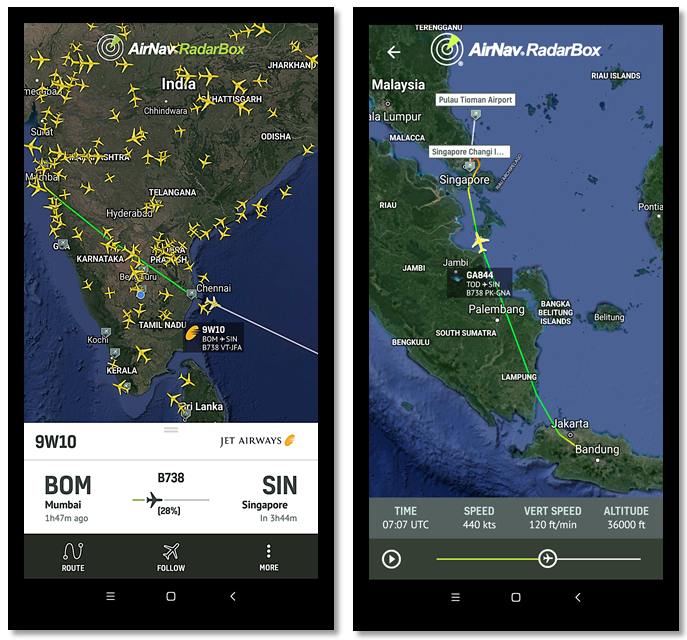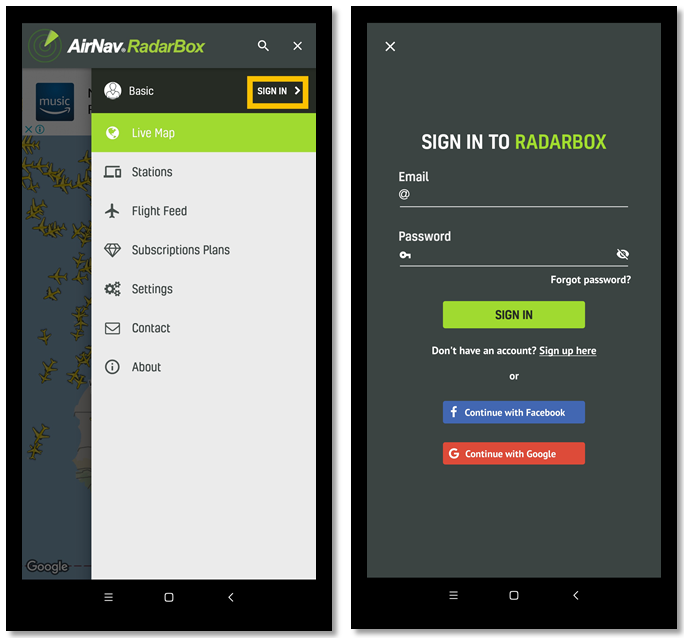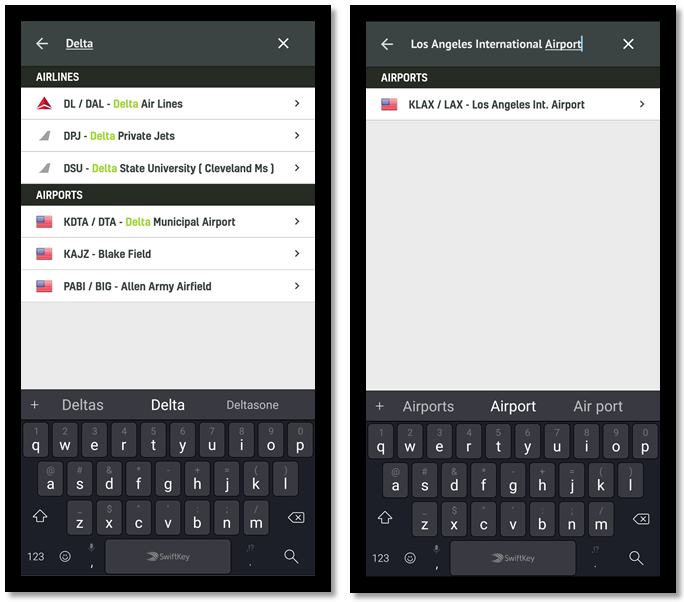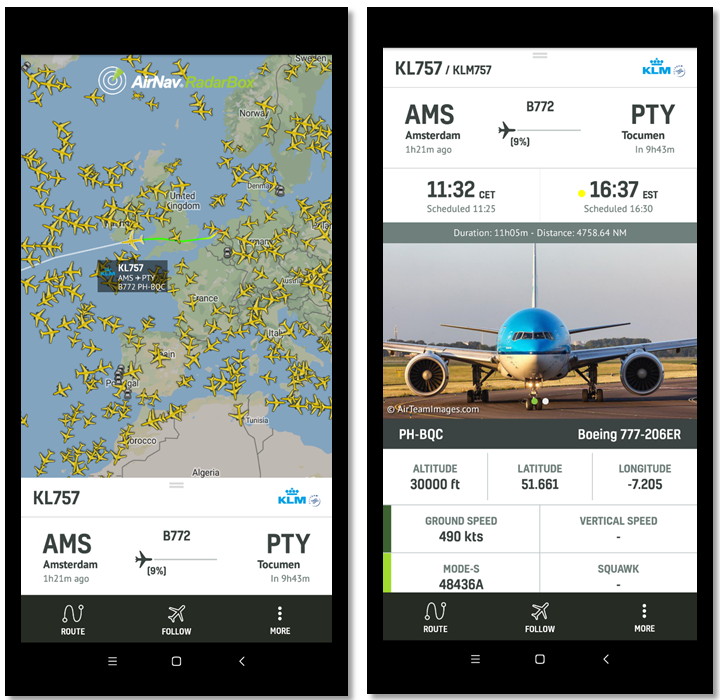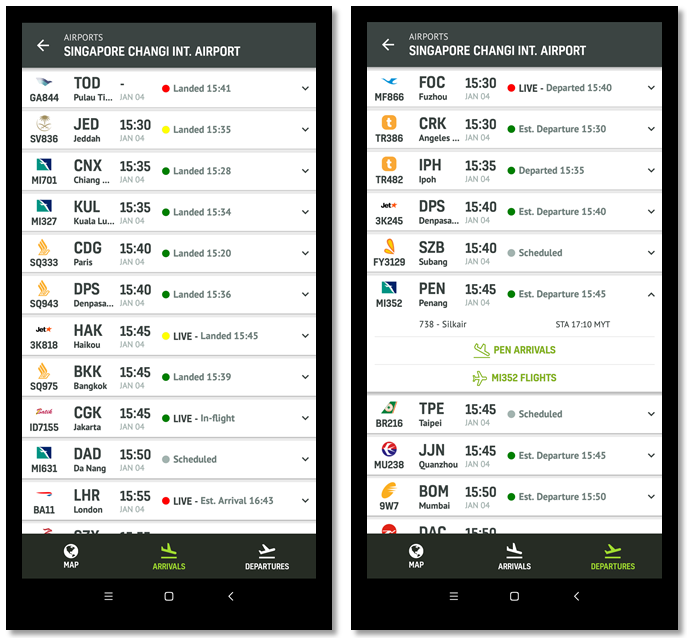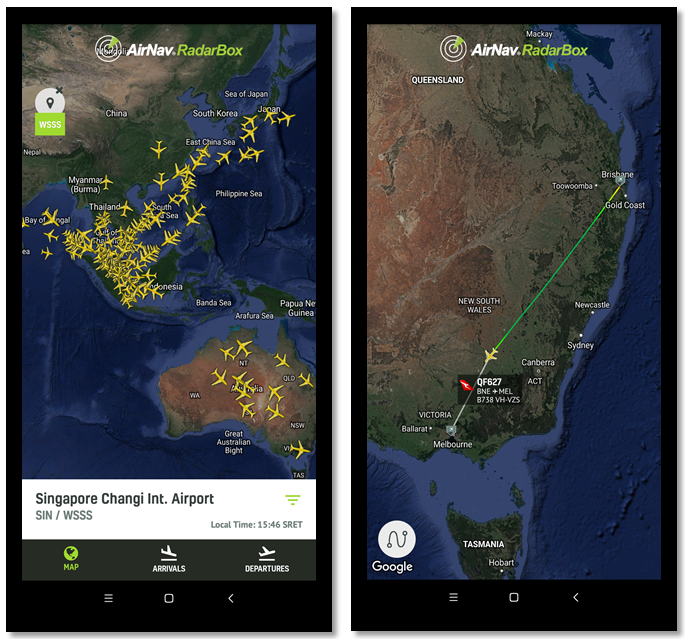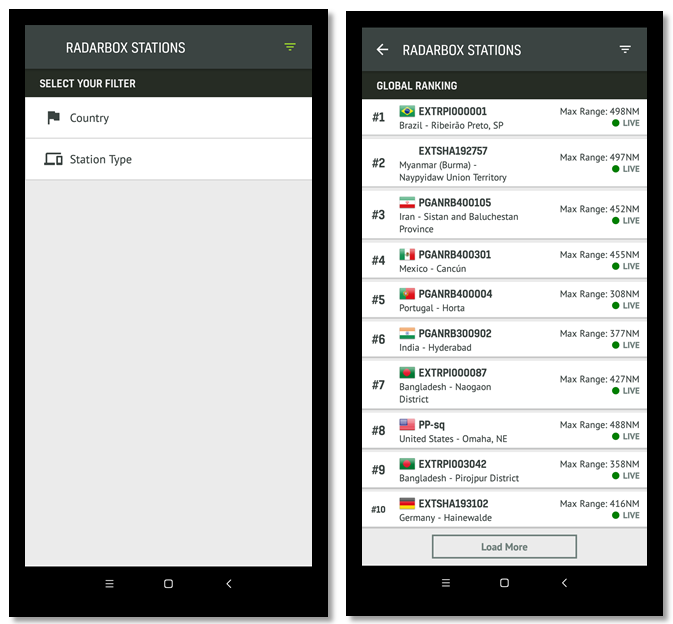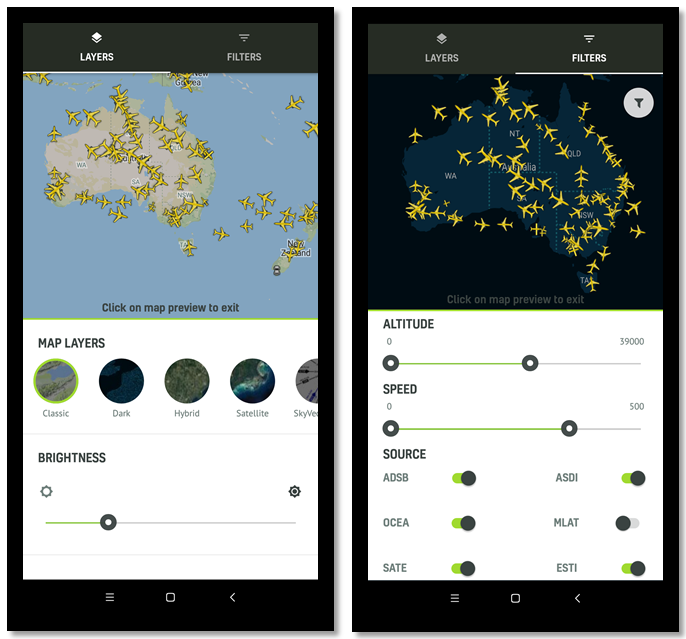일반 개요
완전히 새로워진 Radarbox 앱은 손바닥에서 비행 추적을 제공합니다. 스마트폰에서 몇 번만 탭하면 언제 어디서나 신속하게 항공편을 추적할 수 있습니다.
다음 비행이 얼마나 늦었는지 확인하는 파일럿이든 비행기 구경을 좋아하는 항공 애호가이든 관계없이 Radarbox 앱만 있으면 됩니다!
완전히 새로워진 Radarbox 앱(iOS 및 Android)
이 앱은 당사 웹 사이트에서 사용할 수 있는 대부분의 기능으로 가득 차 있으며 앞으로 몇 달 동안 더 많은 기능을 추가하여 경험을 향상시킬 계획입니다. 증강 현실, 알림, 내 스테이션 페이지와 같은 기능은 현재 개발 중이며 곧 앱 업데이트를 통해 제공될 예정입니다. 또한 레이아웃, 버튼 및 색 구성표를 웹사이트와 동일하게 유지하기로 결정하여 앱을 사용할 때 동일한 친숙한 모양과 느낌을 얻을 수 있습니다.
이 초보자 가이드는 앱과 그 기능에 빠르고 철저하게 익숙해지는 데 도움이 될 것입니다.
시작하기
로그인 가입
앱을 다운로드하고 설치한 후 가장 먼저 보게 되는 것은 실시간 지도(광고 포함)입니다. 이미 Radarbox에 스포터, 파일럿 또는 비즈니스 계정이 있는 경우 화면 오른쪽 상단(돋보기 옆)에 있는 MENU 옵션(세로 점 3개)을 선택하고 SIGN 을 탭하여 계정에 로그인할 수 있습니다. 안으로 . 그런 다음 Radarbox 계정에 가입할 때 사용한 것과 동일한 이메일 주소를 입력합니다. 그런 다음 비밀번호를 입력하고 로그인을 탭합니다.
로그인하는 동안 문제가 있거나 이전에 계정에 가입했고 로그인 세부 정보가 기억나지 않는 경우 이메일([email protected])을 보내거나 방금 암호를 잊은 경우 옵션을 선택하십시오. 비밀번호를 잊으셨습니까.
로그인/가입 프로세스
Radarbox에 유료 구독 계정(스포터, 파일럿, 비즈니스)이 없는 경우에도 앱을 계속 사용할 수 있지만 기능과 광고가 제한됩니다. 최상의 사용자 경험을 위해 구독과 함께 앱을 사용하는 것이 좋습니다.
구독 플랜은 월 $2.45부터 시작합니다. 화면 오른쪽 상단(돋보기 옆)에 있는 MENU 옵션(세로 점 3개)을 탭한 다음 구독 플랜을 탭하여 구독 플랜을 보고 구입할 수 있습니다.
항공편 추적
비행 카드
실시간 지도에서 SEARCH 버튼(돋보기)을 탭하거나 원하는 항공기를 탭하여 항공기를 추적할 수 있습니다. 실시간 비행 데이터와 경로를 보여주는 비행 카드가 즉시 나타납니다.
검색 옵션을 사용하여 항공사/공항을 검색합니다.
Flight Card에는 다음 정보가 표시됩니다.
- 항공편 번호, 항공기 등록 및 항공기 유형
- 출발지 및 목적지 공항
- 출발 및 도착 시간(예정 및 실제)
- 비행 시간, 거리 및 이동 거리 비율
- 고도, 위도, 경도, 지상 및 수직 속도
- 모드-S 및 스쿼크 코드
- 스테이션 및 데이터 소스 추적
비행 카드
다른 특징들
- 경로 – 경로 기능은 지도에서 다른 모든 항공편을 제거하면서 선택한 항공편의 실시간 경로를 출발지 및 목적지 공항과 함께 표시하므로 추적 중인 항공편을 깔끔하게 볼 수 있습니다.
- 팔로우 - 팔로우 기능은 항공기와 함께 지도를 이동하므로 항공기가 화면에서 벗어나지 않습니다. 다시 말하지만, 지도에서 다른 모든 항공편을 숨기면서 이 작업을 수행합니다.
- Flight Feed - 이 기능은 현재 스마트폰 화면에 표시되고 있는 항공기 목록을 보여줍니다.
- 더 보기 - 더 보기 섹션에서는 친구와 비행 정보를 공유할 수 있을 뿐만 아니라 과거 비행 데이터와 출발지/목적지 공항 출발 및 도착을 볼 수 있습니다.
공항
도착 및 출발 목록
공항의 도착/출발 카드를 보려면 다음 중 하나를 수행할 수 있습니다.
- 지도를 확대하고 원하는 공항을 탭하거나,
- SEARCH 옵션(돋보기)을 사용하여 공항을 검색하거나,
- 관심 있는 공항과 가까운 항공편을 탭한 다음 항공편 카드에서 공항을 탭하면 됩니다.
도착 및 출발 목록
공항을 선택하면 도착 및 출발 옵션이 표시됩니다.
도착 또는 출발을 탭하면 선택한 공항의 모든 도착/출발 목록이 예상/실제 도착 또는 출발 시간과 함께 표시됩니다. 또한 실시간으로 표시된 항공편(라이브 지도로 이동)과 과거 데이터를 볼 수도 있습니다.
공항 필터
공항의 인바운드-아웃바운드 항공편을 보려면 먼저 위의 3가지 방법 중 하나를 사용하여 공항을 선택합니다. 그런 다음 화면 오른쪽 하단에 있는 FILTER 옵션(wifi 아이콘처럼 보이는 가로 막대 3개)을 누릅니다. 즉시 특정 공항의 모든 인바운드-아웃바운드 항공편이 표시되고 다른 모든 항공편은 화면에서 사라집니다.
공항 필터(왼쪽) 및 경로 필터(오른쪽)
필터를 제거/삭제하려면 화면 왼쪽 상단에 공항 이름이 표시된 원형 아이콘을 누르기만 하면 됩니다.
스테이션
앱에 추가한 또 다른 훌륭한 기능은 사용자가 스테이션 유형 또는 국가에 따라 수신기의 순위를 볼 수 있는 Radarbox Stations Ranking 페이지입니다.
내 스테이션 순위 페이지(국가/스테이션 유형)
이 기능을 보려면 화면 오른쪽 상단(돋보기 옆)에서 MENU 옵션(세로 점 3개)을 선택하고 STATIONS를 누릅니다. 그런 다음 국가 또는 스테이션 유형을 선택하면 국가/스테이션 유형에 따라 상위 데이터 공급 스테이션 순위가 표시됩니다.
설정, 필터 및 레이어
설정
설정 페이지에 액세스하려면 화면 오른쪽 상단(돋보기 옆)에서 메뉴 옵션(세로 점 3개)을 선택하고 설정 을 누릅니다.
설정 페이지에서 다음과 같은 측정 단위를 변경/업데이트할 수 있습니다.
- 고도 – 피트/미터
- 거리 – 해리/킬로미터
- 속도 – 매듭/시간당 킬로미터
- 위도/경도 – 소수/도
- 지정자 – IATA / ICAO
레이어 및 필터 페이지
레이어 및 필터
레이어 페이지에 액세스하려면 화면 오른쪽 하단에 있는 레이어 옵션을 누릅니다. 레이어 페이지에서 위성 보기에서 벡터 보기에 이르기까지 최대 7개의 서로 다른 맵 레이어를 선택할 수 있습니다. 밝기를 조정하고 날씨 레이어와 라벨을 추가할 수도 있습니다.
필터 페이지는 화면 오른쪽 상단에 있는 FILTER 아이콘을 눌러 액세스할 수 있습니다.
필터 페이지에서는 보고 싶지 않거나 보고 싶지 않은 경기를 사용자 지정하고 필터링할 수 있습니다. 필터 옵션에는 Radarbox가 데이터를 수신하는 다양한 소스를 전환할 수 있는 슬라이딩 고도 및 속도 필터 및 데이터 소스 필터가 포함됩니다.